إرسال الهاتف إلى جهاز الكمبيوتر لاسلكيًا أو عبر USB
Screen Mirroring هي ميزة شائعة جدًا يتم اعتمادها من قبل العديد من المستخدمين كبديل رخيص للشاشات الكبيرة والكبيرة. تمكن الأشخاص من عكس هواتفهم الذكية على شاشة أجهزة الكمبيوتر الخاصة بهم لعرض المحتوى الموجود على هواتفهم بمزيد من التفاصيل والدقة. في بعض الأحيان ، يجد الأشخاص الحاجة إلى الاستمتاع بالمحتويات الموجودة على هواتفهم مع أسرهم ، مما يؤدي إلى الحاجة إلى شاشات أكبر. تناقش هذه المقالة العديد من برامج screencasting التي توفر الخدمات لإرسال جهاز Android أو iPhone إلى جهاز الكمبيوتر الخاص بك والتي من شأنها أن تساعدك في تحديد ما وكيفية استخدام برنامج معين دون عناء.
عندما يتعذر عليك نسخ الهاتف إلى الكمبيوتر ، فراجع دليل كيفية القيام بذلك عكس Android على جهاز الكمبيوتر وكيفية عكس iPhone إلى جهاز الكمبيوتر.
إرسال محتويات iPhone و Android إلى الكمبيوتر باستخدام MirrorGo
في بعض الأحيان ، لا تكفي شاشة Android أو iPhone الأصغر لإدارة التطبيق أو الملفات المتوفرة على الجهاز بدقة. في ظل هذه الظروف ، فإن أفضل حل هو إرسال الهاتف إلى جهاز الكمبيوتر باستخدام تطبيق النسخ المتطابق.
Wondershare MirrorGo هو الخيار الأكثر أمانًا لأداء مثل هذا النشاط ، بغض النظر عن النظام الأساسي للهاتف هو Android أو iOS. يتيح لك التطبيق عرض ألعاب هاتفك ومقاطع الفيديو والملفات المماثلة على شاشة الكمبيوتر الأكبر حجمًا ، حيث يسهل إكمال المهمة التي تقوم بها.
الخطوة 1: قم بتنزيل MirrorGo وقم بتوصيل الهاتف بجهاز الكمبيوتر
MirrorGo متاح لأجهزة الكمبيوتر التي تعمل بنظام Windows. قم بتنزيل التطبيق وتشغيله على الجهاز. ستحتاج إلى توصيل هاتف Android بكابل USB. من ناحية أخرى ، يجب أن يكون جهاز iOS متصلاً بنفس شبكة Wi-Fi مثل الكمبيوتر.
الخطوة 2: قم بتسجيل الدخول بنفس بيانات الاعتماد
لتمكين الإرسال بجهاز Android ، تحتاج إلى النقر فوق خيار المطور 7 مرات تحت زر حول الهاتف. بعد ذلك ، انتقل إلى الإعدادات الإضافية ، حيث تحتاج إلى تبديل تصحيح أخطاء USB.

إذا كنت تستخدم جهاز iPhone ، فما عليك سوى تحديد خيار Screen Mirroring. بعد الفحص ، اضغط على MirrorGo قبل المتابعة إلى الخطوة 3.

الخطوة 3: إرسال الهاتف إلى الكمبيوتر
أخيرًا ، قم بإعادة الدخول إلى MirrorGo من الكمبيوتر ، وسترى شاشة جهاز Android أو iOS المتصل.

الجزء 2: كيفية إرسال الهاتف إلى جهاز الكمبيوتر باستخدام AirDroid؟
إذا بدأنا في قائمة برامج النسخ المتطابق التي توفر خدمات صريحة لمستخدميها ، فيمكن اعتبار AirDroid برنامجًا أماميًا لمستخدمي Android لنسخ الشاشة الخاصة بهم على أجهزة الكمبيوتر لاسلكيًا. يوفر AirDroid ميزة مفصلة تم تعيينها في شكل خيارات نقل الملفات ، والتحكم في هاتفك عبر الكمبيوتر والشاشة التي تعكس هاتفك إلى جهاز الكمبيوتر بسهولة. AirDroid متاح لمستخدميه في شكل تطبيق سطح مكتب وموقع ويب. إذا كنت تتطلع إلى استهلاك النظام الأساسي بكفاءة في شكل تطبيق سطح المكتب ، فأنت بحاجة إلى اتباع الدليل خطوة بخطوة كما هو موضح أدناه للتحكم في هاتف Android من جهاز الكمبيوتر الخاص بك بنجاح.
الخطوة 1: قم بتنزيل التطبيق على كلا الجهازين
قبل استخدام خدمات التطبيق ، من المهم تثبيت تطبيق سطح المكتب من موقعه الرسمي على الويب وتنزيل تطبيق الهاتف المحمول على هاتف Android من خلال متجر Google Play.
الخطوة 2: قم بتسجيل الدخول بنفس بيانات الاعتماد
لنسخ هاتفك بشكل فعال على شاشة الكمبيوتر ، يجب عليك تسجيل الدخول إلى كلا النظامين الأساسيين بنفس اسم المستخدم.
الخطوة 3: الوصول إلى الخيار المناسب
حدد زر ‘Screen Mirroring’ الموجود على النافذة بعد الوصول إلى علامة التبويب ‘Remote Control’ على الشريط الجانبي للمنصة. تنعكس الشاشة الآن على جهاز الكمبيوتر ويمكن مشاهدتها بسهولة.
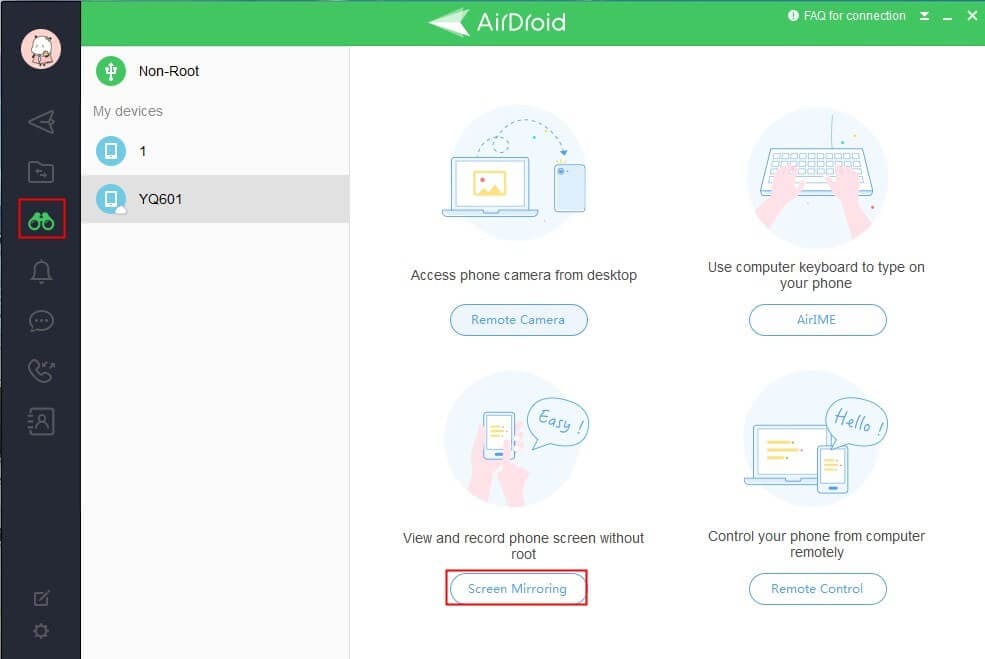
الجزء 3: كيفية إرسال الهاتف إلى جهاز الكمبيوتر بواسطة Reflector 3؟
يعتبر Reflector 3 نظامًا أساسيًا آخر ملموسًا يوفر لك خدمات الفحص لكل من مستخدمي Android و iPhone. أثناء فهم الاختلافات الأساسية في التعامل مع الخيارات الصحيحة لإرسال هاتفك إلى جهاز الكمبيوتر ، تنص هذه المقالة على المبدأ التوجيهي لاستخدام خدمات Reflector 3 لكل من Android و iPhone بشكل منفصل.
لمستخدمي Android
الخطوة 1: التنزيل والتثبيت
تحتاج إلى تنزيل التطبيق وتثبيته على أجهزتك وتوصيلها بمزود خدمة الإنترنت نفسه. قم بتشغيل التطبيق لبدء العملية.
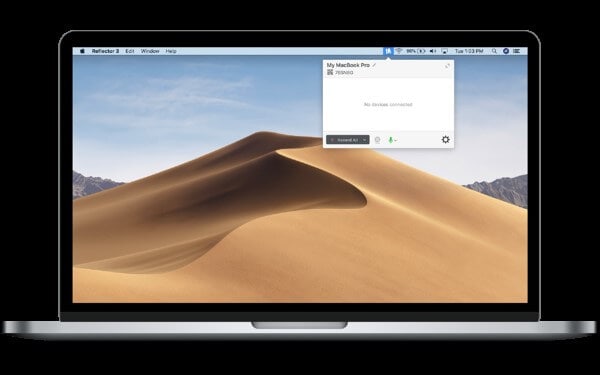
الخطوة 2: افتح الإعدادات على الهاتف
بعد ذلك ، قم بتشغيل هاتفك ومرر إصبعك لأسفل لفتح قسم الإعدادات السريعة.
الخطوة 3: حدد خيارات الإرسال
تحتاج إلى تشغيل خيار الإرسال على الهاتف ، والذي يتوفر إما تحت اسم ‘Cast’ أو ‘Smart View’.
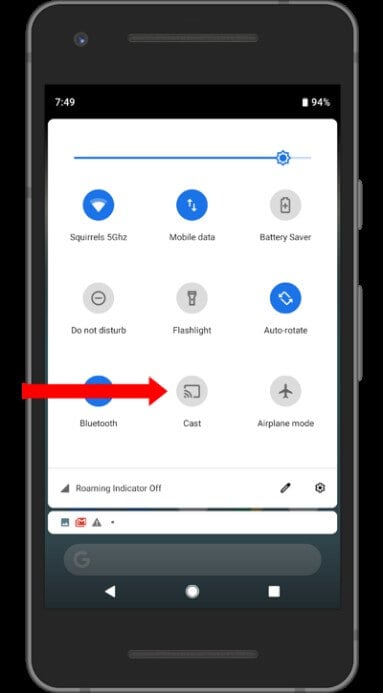
الخطوة 4: حدد الكمبيوتر
ستفتح أمامك شاشة تتكون من قائمة بالأجهزة التي يمكن أن تكون أجهزة استقبال لاسلكية لشاشتك. اضغط على الخيار المناسب لإلقاء هاتفك على الشاشة.
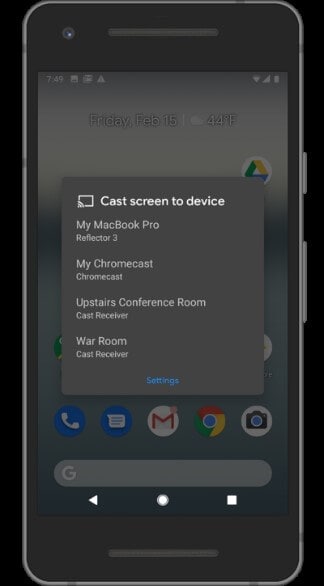
لمستخدمي iOS
على العكس من ذلك ، من المهم أن نفهم أنه مع نتائج مماثلة ، هناك أنماط مختلفة من الخطوات التي يجب اتباعها لفحص جهاز iPhone الخاص بك باستخدام جهاز الكمبيوتر. لذلك ، ألق نظرة على الدليل المقدم على النحو التالي.
الخطوة 1: التنزيل والتشغيل
قم بتنزيل البرنامج على كلا الجهازين. بعد ذلك ، تحتاج إلى تأكيد ما إذا كانوا متصلين عبر نفس اتصال الإنترنت. ثم يمكنك تشغيل البرنامج.
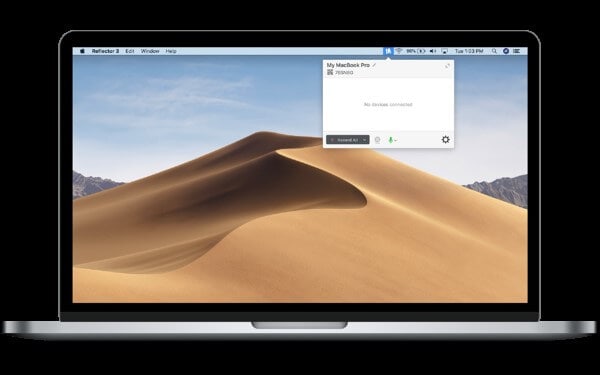
الخطوة 2: مركز التحكم في الوصول
الآن باستخدام جهاز iPhone الخاص بك ، اسحب لأعلى لفتح مركز التحكم. حدد خيار ‘انعكاس الشاشة’.
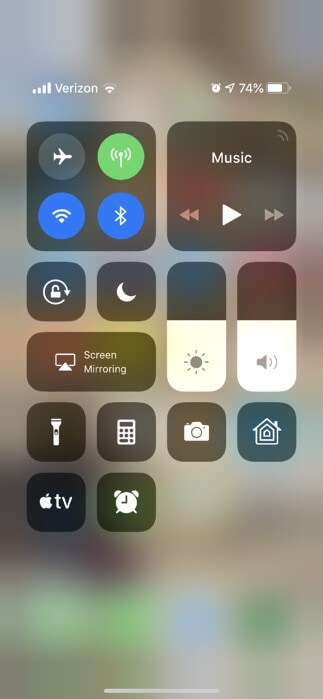
الخطوة 3: حدد الشاشة المناسبة
مع وجود قائمة بأجهزة الاستقبال التي تدعم AirPlay في المقدمة ، عليك النقر على الخيار الصحيح لإكمال إجراء بث أو عرض الفيديو من الهاتف إلى الكمبيوتر.
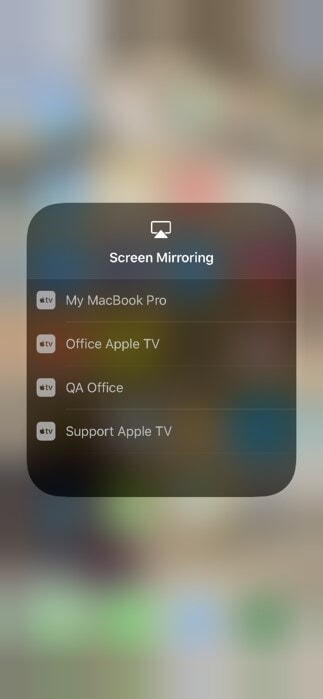
الجزء 4: كيفية إرسال الهاتف إلى الكمبيوتر بواسطة LetsView؟
LetsView هي منصة أخرى جذابة وجذابة توفر لك بيئة متطورة لنسخ الشاشة هاتفك إلى الكمبيوتر. يتوفر هذا النظام الأساسي على متجر Google Play ومتجر App Store ، مما يجعله خيارًا سهلاً لأي نوع من مستخدمي الهواتف الذكية.
لأجهزة الأندرويد
لفهم طريقة فحص هاتف Android الخاص بك على شاشة الكمبيوتر الشخصي ، تحتاج إلى اتباع الدليل خطوة بخطوة الموضح أدناه.
الخطوة 1: التنزيل والتشغيل
تأكد من تنزيل التطبيقات على كلا التطبيقين ، وأن كلا الجهازين متصلان بنفس شبكة Wi-Fi.
الخطوة 2: كشف جهاز الكمبيوتر الخاص بك
أثناء استخدام LetsView على هاتفك ، تحتاج إلى اكتشاف جهاز الكمبيوتر الخاص بك حيث ترغب في عكس الشاشة وتحديدها.
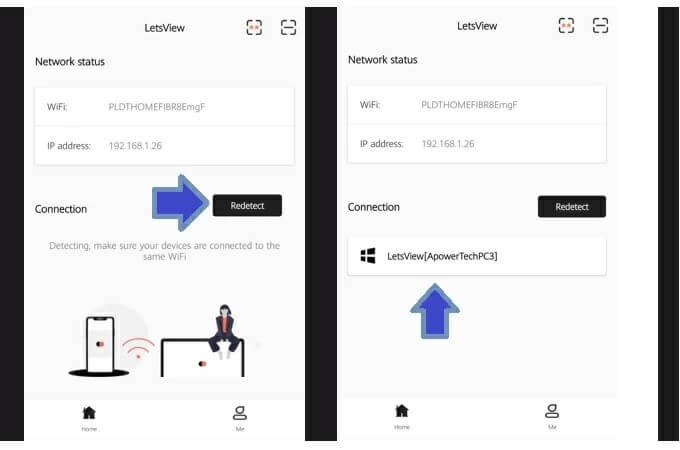
الخطوة 3: حدد الخيار المناسب
سيتم توجيهك إلى شاشة أخرى تحتوي على خيارين للاختيار من بينها. نظرًا لأن هدفنا هو عكس شاشة هاتف Android الخاص بنا على الكمبيوتر ، فأنت بحاجة إلى تحديد الخيار الذي ينص على ‘انعكاس شاشة الهاتف’.
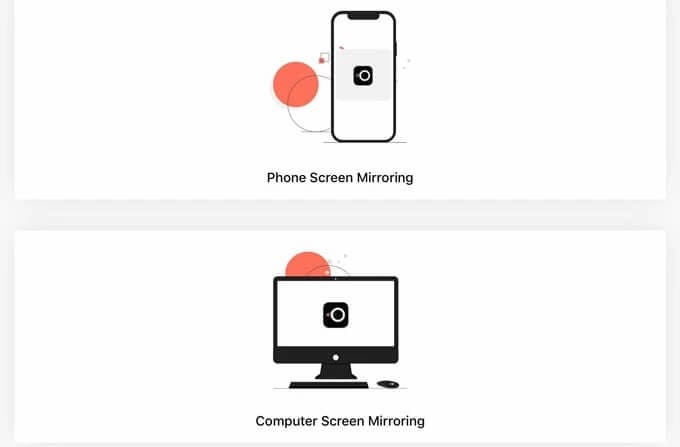
لدائرة الرقابة الداخلية
الخطوة 1: التنزيل والتوصيل
تحتاج إلى تنزيل التطبيقات على كلا الجهازين. إلى جانب ذلك ، تحتاج إلى التأكد من أن كلا الجهازين لهما نفس اتصالات الإنترنت.
الخطوة 2: افتح التطبيق واكتشف جهاز الكمبيوتر
بعد ذلك ، افتح تطبيق LetsView على جهاز iPhone الخاص بك واكتشف جهاز الكمبيوتر عن طريق النقر على زر ‘Redetect’. اضغط على اسم الكمبيوتر المناسب.
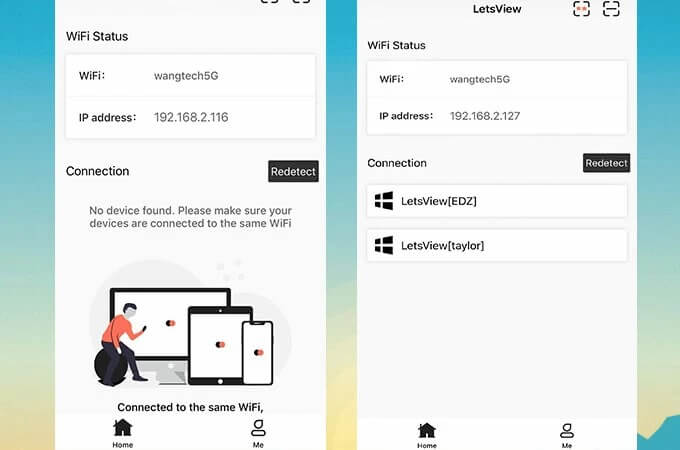
الخطوة 3: عكس هاتفك
يؤدي هذا إلى فتح شاشة أخرى حيث تحتاج إلى تحديد الخيار الذي يشير إلى ‘انعكاس شاشة الهاتف’ لتوصيل الهاتف بشاشة الكمبيوتر.
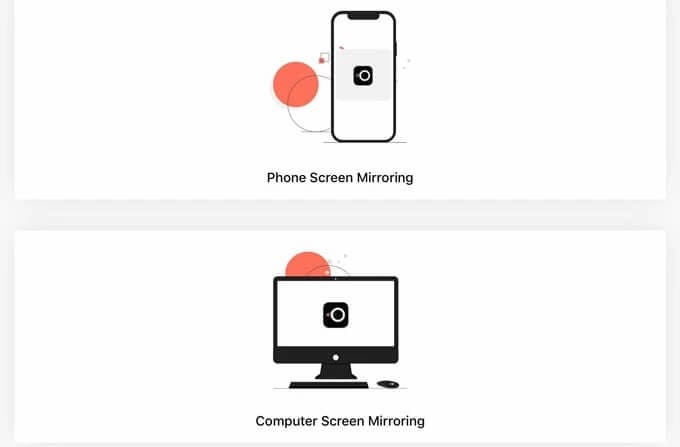
في الختام
زودتك هذه المقالة بمبادئ توجيهية مفصلة لاستخدام برامج مختلفة لعكس الشاشة تقدم واجهة سهلة الاستخدام للغاية وخدمات مقنعة.
أحدث المقالات